录播教室使用说明和注意事项
[四]使用录播教室授课流程及注意事项
![[四]使用录播教室授课流程及注意事项](https://img.taocdn.com/s3/m/e67fe50ea8114431b90dd88d.png)
使用录播教室授课流程及注意事项一、上课前准备:(一)依次开启R200中“电源控制器电源开关”,“摄像机电源开关”,“录播机开关(在右侧白色按钮按一下即可)”,“教师自动跟踪机开关”,“学生自动跟踪机开关”,“全场景调音台开关”。
注:①“预监机”在无人预监情况下可以不用开启。
②如果需要自动录制,那么在“导播控制台”按下“自动”按钮;如需要手动录制,那么不需要开启“教师自动跟踪机开关”,“学生自动跟踪机开关”。
③“录播机”蓝色灯亮起代表已经通电,绿色灯亮起方可正常使用,请注意启动时间。
④“教师自动跟踪机”通电后等待停止按钮上方红色小灯亮起,方可正常使用,请注意启动时间。
(二)开启学习机和投影机,然后把教师需要在授课中使用的课件拷贝进入学习机,如果使用VGA画面作为片头,此时需要把课件播放至首页,课件首页需注明课程名称,授课教师,学科等相关信息。
(三)学生入座二、开始上课所有设备、老师、学生就位后,教师可按讲桌上“控制面板”的“开始按钮”,然后喊上课,进入上课阶段。
注:上课过程中,教师应在跟踪区域内活动,如果走到跟踪区域外摄像机不会进行跟踪;教师应减少站在教师区和学生区交接的边缘处,以免教师摄像机与学生摄像机多次进行交替切换产生不必要的垃圾镜头。
如果授课中突然停电或断电,会造成录播机无法正常保存录像文件,导致该录像无法正常使用,需重新上课。
三、结束授课当教师结束授课时,应先喊下课,然后按“控制面”板的“停止键”,“停止键”亮起后学生可以退场;注:按完停止后大概1秒左右即会亮起。
四、授课后关闭设备依次关闭R200中“录播机开关(在右侧白色按钮按一下即可)”,“教师自动跟踪机开关”,“学生自动跟踪机开关”,“全场景调音台开关”,“摄像机电源开关”,然后等待“录播机”和“预监机”彻底关闭后,最后关闭“电源控制器开关”。
注:①“录播机”关闭时,需要等待,等待录播机上蓝色和绿色的灯全部熄灭后才为关闭完成;特别注意,如直接断电可能会引起“录播机”损坏导致无法再次开机。
录播室上课注意事项

录播室上课注意事项
在录播室上课时,有一些注意事项需要注意:
1. 准备工作:提前检查设备是否正常运行,包括摄像头、麦克风、投影仪等。
确保所有设备都能正常使用。
2. 照明和背景:确保录播室的照明充足且均匀,以便学生清晰地看到教学内容。
同时,背景应该简洁整洁,避免杂乱的物品或干扰性的图案。
3. 穿着得体:在录播室上课时,要注意穿着得体,避免过于暴露或不合适的服装。
选择舒适、整洁的服装,展现出专业的形象。
4. 姿势和语言:保持良好的姿势和姿态,不要低头或驼背。
同时,在讲解过程中要清晰、准确地表达,避免口头禅和不规范的用语。
5. 教学道具:使用清晰、易读的教学道具,如幻灯片、实物模型等,帮助学生更好地理解教学内容。
在使用电子设备时,确保它们正常工作并提前进行测试。
6. 时间控制:在录播室上课时,要合理安排时间,确保讲解内容不过长或过短。
遵守课程计划,控制好每个环节的时间。
7. 互动与反馈:在录播室中可以通过提问、讨论或其他方式与学生进行互动。
及时回答学生的问题,并鼓励他们参与讨论,提供反馈和建议。
8. 录制和编辑:录播完课程后,及时对视频进行编辑和剪
辑,确保教学内容的连贯性和准确性。
同时,检查音频和视频质量,确保学生能够清晰地听到和看到教学内容。
9. 学习资源:为学生提供录播课程的学习资源,如课件、笔记或额外的参考资料,帮助他们巩固学习和复习知识。
10. 及时反馈:收集学生对录播课程的反馈意见,了解他们的学习体验和需求,及时做出改进和调整。
以上是在录播室上课时需要注意的事项,希望能对您有所帮助!。
录播室使用管理制度范文(5篇)
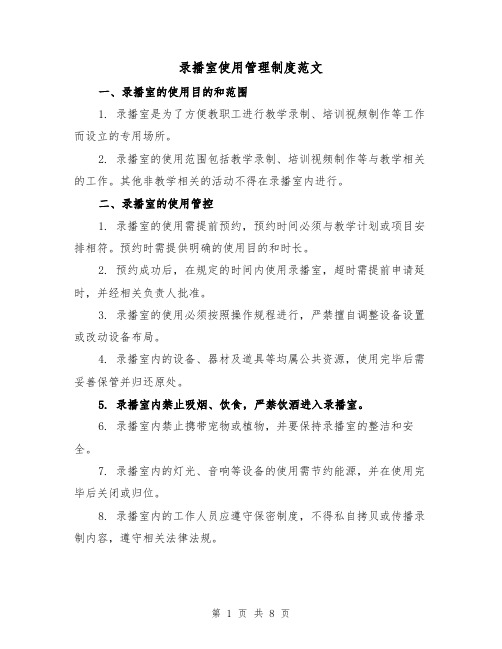
录播室使用管理制度范文一、录播室的使用目的和范围1. 录播室是为了方便教职工进行教学录制、培训视频制作等工作而设立的专用场所。
2. 录播室的使用范围包括教学录制、培训视频制作等与教学相关的工作。
其他非教学相关的活动不得在录播室内进行。
二、录播室的使用管控1. 录播室的使用需提前预约,预约时间必须与教学计划或项目安排相符。
预约时需提供明确的使用目的和时长。
2. 预约成功后,在规定的时间内使用录播室,超时需提前申请延时,并经相关负责人批准。
3. 录播室的使用必须按照操作规程进行,严禁擅自调整设备设置或改动设备布局。
4. 录播室内的设备、器材及道具等均属公共资源,使用完毕后需妥善保管并归还原处。
5. 录播室内禁止吸烟、饮食,严禁饮酒进入录播室。
6. 录播室内禁止携带宠物或植物,并要保持录播室的整洁和安全。
7. 录播室内的灯光、音响等设备的使用需节约能源,并在使用完毕后关闭或归位。
8. 录播室内的工作人员应遵守保密制度,不得私自拷贝或传播录制内容,遵守相关法律法规。
9. 录播室使用完毕后,必须清理场地,并关闭相关设备。
如发现损坏或故障设备,应及时报告相关单位进行维修。
三、违规处理1. 对于未经预约擅自使用录播室的,一经发现将取消其使用资格,并记入个人档案。
2. 对于不按时归还设备或损坏设备等行为的,将要求赔偿损失,并视情节轻重给予相应的纪律处分。
3. 对于非法传播、拷贝、篡改录制内容的,将依法追究法律责任,并给予严厉的纪律处分。
4. 对于其他违反录播室使用管理制度的行为,将视情节轻重给予相应的纪律处分。
以上就是录播室使用管理制度的范文,旨在规范和管控录播室的使用,保证录播室的正常运营,并确保教学录制和培训视频制作等相关工作的顺利进行。
录播室使用管理制度范文(2)1. 目的本管理制度旨在规范录播室的使用,确保设备安全运行和资源合理利用,提高工作效率和服务质量。
2. 适用范围本管理制度适用于所有需要使用录播室的人员,包括录播室管理员、教师、学生和其他相关人员。
录播教室操作流程及注意事项
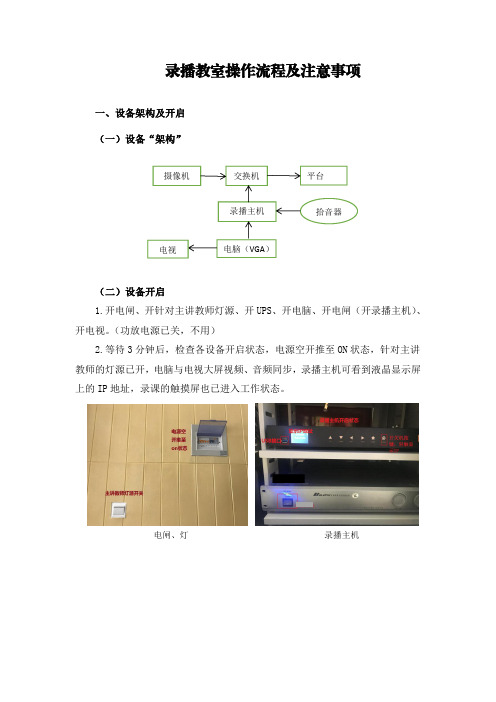
电视关机选择
如在上课时,如发现电脑屏幕与电视显示屏二者显示内容不一致,可通过调整屏
幕分辨率解决。在电脑屏幕点击右键,选择屏幕分辨率后按图设置分辩率。
桌面屏幕分辨率标准
二、录制课程流程 (一)检查录制设备 点击桌面 Reach Director 图标进入导播系统,查看三个画面(教师全景、教 师特写、VGA+画中画)是否都能正常显示,可显示即可进入录制。如打开图标有 声响,将画面中间的声音控制调至静音,随后关闭导播系统(务必要关掉)。 检查录制模式是否为自动录播,在此模式下,才能实现三个画面的自动切换。
“锁定键”功能
这里注意“开关”不要触动,如不小心点击了“开关”键颜色变白,正在关 机。此时检查下录播主机显示 IP 地址的液晶显示屏,轻触主机电源键,如亮着 并显示 IP 地址主机为工作状态,就可以继续录制;如液晶显示屏不再显示地址
或是黑了,那么需要再点击触摸屏的“开关”键,颜色变黄正在启动,也可以点 击主机上的开关键重启录播主机。
录播教室操作流程及注意事项
一、设备架构及开启 (一)设备“架构”
摄像机
电视
交换机 录播主机 电脑(VGA)
平台 拾音器
(二)设备开启 1.开电闸、开针对主讲教师灯源、开 UPS、开电脑、开电闸(开录播主机)、 开电视。(功放电源已关,不用) 2.等待 3 分钟后,检查各设备开启状态,电源空开推至 ON 状态,针对主讲 教师的灯源已开,电脑与电视大屏视频、音频同步,录播主机可看到液晶显示屏 上的 IP 地址,录课的触摸屏也电脑开关
触摸屏
3.电视开关的使用技巧:电视开关的电源键同时也是一个功能键,开启电视
后,轻按电源键的中间可以调出如下图的菜单,在电源键的上下左右轻按可选择
学校录播教室使用说明

学校录播教室使用说明1. 简介学校录播教室是为了满足教学和学习的需要而设计的一种先进设施。
它集成了多媒体技术和教学资源,可以录制课程内容,供学生随时回顾和学习。
本文将介绍学校录播教室的基本功能和使用方法,以便教师和学生能够更好地利用这一教学资源。
2. 设备及软件要求为了能够有效地使用学校录播教室,以下是一些必要的设备和软件要求:2.1 计算机:每个使用学校录播教室的用户需要一台个人计算机,最好是笔记本电脑或台式机,具备良好的性能和稳定的网络连接。
2.2 摄像设备:教室内需要配备摄像设备,确保能够清晰地录制教师的讲解和教学过程。
2.3 麦克风:为了能够录制教师的声音,教室内需要配置麦克风设备,确保声音清晰可闻。
2.4 录制软件:学校录播教室需要使用专门的录制软件,可根据实际需要选择适合的软件。
3. 使用指南为了充分发挥学校录播教室的功能,以下是一些使用指南供参考:3.1 预约使用:教师在需要录制课程内容时,应提前预约学校录播教室,以确保设备和软件的可用性。
在预约时,教师应明确指定录制的时间、地点和课程名称。
3.2 录制流程:在进入录播教室后,教师需要按照以下步骤进行录制:3.2.1 启动计算机和录制软件。
3.2.2 检查摄像设备和麦克风是否正常工作。
3.2.3 准备教学材料,确保讲解内容清晰明了。
3.2.4 开始录制,同时进行教学讲解。
3.2.5 结束录制并保存录制文件。
3.3 文件管理:录制完成后,教师需要进行文件管理,可以按照课程名称和日期进行分类存储,以便日后查找和回顾。
3.4 隐私保护:为了保护教师和学生的隐私,教师需要在录制过程中注意不要录制学生个人信息,如姓名和学号等。
4. 注意事项在使用学校录播教室时,教师和学生需要注意以下事项:4.1 使用权责:教师和学生在使用学校录播教室时,应遵守学校相关规定,妥善使用设备和软件,对自己的行为负责。
4.2 使用场所:学校录播教室仅供学校内部使用,禁止将录播教室设备搬离学校或用于其他商业用途。
录播室使用制度范文(4篇)

录播室使用制度范文一、录播室的定义和用途1. 录播室是指用于录制和编辑视频、音频等多媒体资料的场所,旨在为学校教学、展示和宣传等提供支持。
2. 录播室的用途包括但不限于教学录像、演讲记录、学校宣传片拍摄等。
二、录播室的使用时间1. 录播室的使用时间为工作日的上午9点至下午5点。
2. 如有特殊情况需要使用录播室的非工作时间,需提前向录播室管理员提交申请并得到批准。
三、录播室的使用权限1. 只有获得授权的教职员工和学生可以使用录播室。
2. 对于未经授权的人员,禁止擅自进入和使用录播室。
四、录播室的预约和借用1. 使用录播室需提前向录播室管理员预约并填写借用申请表。
2. 借用时间不得超过3个连续工作日,如需延长,需提前向录播室管理员申请并得到批准。
五、录播室的使用规范1. 使用录播室的用户应遵守相关法律法规,不得录制和传播违法、违规内容。
2. 使用录播室的用户应保持设备的正常运作以及场地的整洁。
3. 使用录播室的用户应爱护设备,禁止擅自移动、拆卸和改动设备的线路。
4. 使用录播室的用户应及时保存和备份录制的资料,不得将资料存放在计算机硬盘上,以防丢失和损坏。
六、录播室设备的维护和保养1. 录播室管理员负责设备的正常维护和保养,及时解决设备故障。
2. 使用录播室的用户应积极配合录播室管理员进行设备检修和保养。
七、违规处理1. 对于违反录播室使用制度的行为,将按照学校相关规定进行处理,包括但不限于口头警告、暂停使用权限、追究法律责任等。
八、其他事项1. 使用录播室需遵守学校其他相关规定和政策。
2. 对于使用录播室的特殊需求,可向录播室管理员提出申请,由校方酌情决定。
以上为录播室使用制度范文,可根据实际情况进行调整和完善。
录播室使用制度范文(2)一、录播室的使用范围1. 录播室主要用于进行音频或视频的录制、编辑和制作。
2. 录播室仅供内部人员使用,外部人员需要经过申请和批准方可使用。
二、使用申请1. 使用录播室需提前向相关部门进行申请,填写申请表,说明使用的目的、日期、时间等信息。
三中录播教室使用管理制度范文
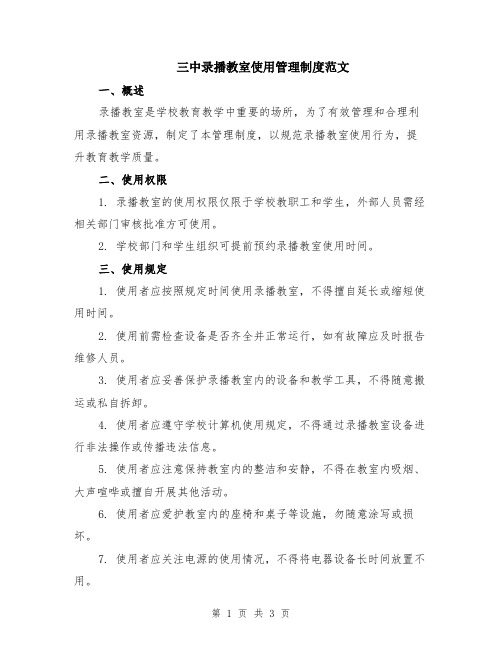
三中录播教室使用管理制度范文一、概述录播教室是学校教育教学中重要的场所,为了有效管理和合理利用录播教室资源,制定了本管理制度,以规范录播教室使用行为,提升教育教学质量。
二、使用权限1. 录播教室的使用权限仅限于学校教职工和学生,外部人员需经相关部门审核批准方可使用。
2. 学校部门和学生组织可提前预约录播教室使用时间。
三、使用规定1. 使用者应按照规定时间使用录播教室,不得擅自延长或缩短使用时间。
2. 使用前需检查设备是否齐全并正常运行,如有故障应及时报告维修人员。
3. 使用者应妥善保护录播教室内的设备和教学工具,不得随意搬运或私自拆卸。
4. 使用者应遵守学校计算机使用规定,不得通过录播教室设备进行非法操作或传播违法信息。
5. 使用者应注意保持教室内的整洁和安静,不得在教室内吸烟、大声喧哗或擅自开展其他活动。
6. 使用者应爱护教室内的座椅和桌子等设施,勿随意涂写或损坏。
7. 使用者应关注电源的使用情况,不得将电器设备长时间放置不用。
四、使用流程1. 预约:使用者可通过学校官方平台预约所需的录播教室,需提前给出使用日期、时间和目的。
2. 确认:预约成功后,学校将与使用者确认预约信息,并告知具体使用教室的位置和设备情况。
3. 使用:使用者按照预约时间到达录播教室,检查设备是否正常运行后进行使用。
4. 结束:使用结束后,使用者应将教室内的设备恢复到初始状态,并检查是否有遗留物品。
5. 反馈:使用者可在使用结束后向相关部门反馈,如设备故障、需求变更等情况。
五、违规处理1. 对于经常违规或严重违规的使用者,学校将取消其使用权限,并依法追究相应责任。
2. 对于无故取消预约或长期未使用已预订教室的使用者,学校将取消其预约资格。
3. 对于违规使用录播教室设备的使用者,学校将进行相应的纪律处分。
六、故障维修1. 如发现设备故障,使用者应及时向学校维修人员报告,不得私自拆卸或维修。
2. 学校将设立维修人员轮班制度,确保学校内部故障及时处理。
录播教室使用规章制度

录播教室使用规章制度一、总则为了规范录播教室的使用,保证教学资源的有效利用和教学质量的提升,制定本规章制度。
二、录播教室的使用范围本规章制度适用于所有使用录播教室的教职员工和学生。
三、预约录播教室1. 使用录播教室前,必须提前进行预约。
2. 预约方式包括网上预约和电话预约,预约时需提供必要的教学信息。
3. 预约后需在规定时间内到教室进行使用,如需取消预约,需提前通知管理人员。
四、录播教室的使用条件1. 教职员工和学生可以使用录播教室进行教学活动和学习。
2. 录播教室的使用对象必须是与教学活动相关的课程和项目。
3. 对于外来人员的使用需提前申请,并经过相关部门的审核和批准。
五、录播教室的管理责任1. 学校设立专门的管理部门负责录播教室的管理和维护。
2. 管理部门需要负责监控录播教室的使用情况,确保规章制度的执行。
3. 管理部门需对录播设备进行保养和维修,及时解决故障。
六、录播教室的使用注意事项1. 使用录播教室前,需确保自己具备相关的操作知识和技能。
2. 使用录播设备时,需保持设备的正常使用状态,如发现故障及时报修。
3. 使用录播教室时,需注意保持教室的整洁和设备的安全。
4. 在录播教室内不得擅自移动设备位置或改变设备设置。
七、违反规定的处理措施1. 对于故意破坏设备、影响他人使用或违反其他规章制度的行为,将进行处理。
2. 首次违规者将受到警告,情节严重者将进行相应的处罚。
3. 多次违规者将被限制录播教室的使用权限。
八、附则本规章制度经学校相关部门审议通过,并将在录播教室内张贴公告,以便教职员工和学生了解和遵守。
结语录播教室的使用规章制度的制定为教学活动的顺利进行提供了保障,能够有效管理教室资源,维护设备的正常运行,同时也增强了学校的信息化教学水平。
希望大家能够自觉遵守规章制度,共同营造良好的学习环境。
学院录播教室使用说明
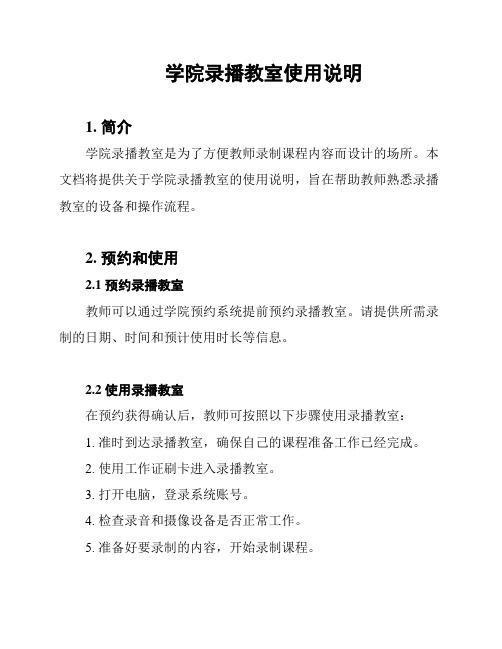
学院录播教室使用说明1. 简介学院录播教室是为了方便教师录制课程内容而设计的场所。
本文档将提供关于学院录播教室的使用说明,旨在帮助教师熟悉录播教室的设备和操作流程。
2. 预约和使用2.1 预约录播教室教师可以通过学院预约系统提前预约录播教室。
请提供所需录制的日期、时间和预计使用时长等信息。
2.2 使用录播教室在预约获得确认后,教师可按照以下步骤使用录播教室:1. 准时到达录播教室,确保自己的课程准备工作已经完成。
2. 使用工作证刷卡进入录播教室。
3. 打开电脑,登录系统账号。
4. 检查录音和摄像设备是否正常工作。
5. 准备好要录制的内容,开始录制课程。
2.3 使用注意事项- 使用过程中请勿私自更改任何设备设置。
- 录制完成后,请将设备恢复原状,并关闭电脑。
- 遇到设备问题或操作困难时,请及时联系学院技术支持人员。
3. 录播设备和软件3.1 录音设备- 录音设备位于教室桌面上,使用前请确保设备已连接电脑。
- 在录制过程中,请避免遮挡录音设备。
3.2 摄像设备- 摄像设备位于教室前方,可通过灵活支架调整摄像角度。
- 确保摄像设备拍摄到教师讲台区域以及主要讲解内容。
3.3 录播软件- 录播软件已预装在教室电脑上,具体操作方式请参考软件使用手册。
4. 其他注意事项- 请保持录播教室整洁有序。
- 离开录播教室时,请关闭灯光和电脑,确保节能环保。
以上是学院录播教室的使用说明,请教师们遵守相关规定,合理使用和维护设备,以提高录制课程的效果和质量。
教育机构录播教室使用说明

教育机构录播教室使用说明1. 功能概述教育机构录播教室是为教师提供录制教学视频的设备和场地,以便他们能够将精彩的教学内容记录下来,并与学生共享。
本使用说明旨在帮助用户正确操作和利用录播教室设备。
2. 设备介绍录播教室设备包括但不限于以下内容:- 摄像设备:用于录制教师的讲解和教学过程。
- 麦克风设备:用于录制教师的语音。
- 投影设备:用于辅助教师讲解和演示。
3. 使用步骤步骤一:准备工作- 教师需要提前预约录播教室,并确保设备正常运行。
如有需要,可以提前联系技术支持人员进行设备检查和调试。
- 确保教学内容准备充分,包括教案、教材、相关演示资料等。
步骤二:录制教学视频- 进入录播教室后,将教学材料准备齐全。
- 打开摄像设备,确保画面清晰可见。
- 打开麦克风设备,确保声音清晰可听。
- 操作投影设备,展示教学材料。
- 开始录制教学视频,确保教学过程中的关键内容被记录下来。
步骤三:结束录制- 当教学结束后,停止录制教学视频。
- 确保保存录制的视频文件,可以选择外部存储设备或云存储。
步骤四:分享与使用- 录制好的教学视频可以通过专门的平台进行处理和剪辑。
- 将剪辑好的教学视频上传到教育平台或研究管理系统中,与学生共享。
- 学生可以通过平台观看和复教学视频,提高研究效果。
4. 注意事项- 使用录播教室设备时,请注意保护设备的安全,防止损坏或丢失。
- 确保录音、录像操作符合相关法律法规。
- 妥善保存录制的教学视频,注意保护学生的隐私和个人信息。
- 如遇到设备故障或操作问题,及时联系技术支持人员进行处理。
以上是教育机构录播教室的使用说明。
希望本文档能够帮助您正确使用和操作录播教室设备,提高教学效果。
录播教室 注意事项

注意事项
1、上课前,老师要先走到讲台桌子的位置。
必查看桌面上的中控面板电源是否打开(未打开时颜色为红色)
2、上课时,老师可以根据自己的实际情况,按需按下桌面上中控的录制功能,按住右下角录制按钮(常按三秒松开,旁边灯亮表示正在录制;按一下松开,旁边灯闪表示暂停录制;再按一下松开,灯常亮表示继续录制;常按三秒松开,灯灭表示停止录制。
)
3、在录播设备启用自动跟踪(自动和半自动)情况下,老师在讲台上走动的速度不要太快,这样跟踪的效果看起来比较平缓。
4、在授课时,使用触摸一体机的时候,PPT颜色尽量避开一些比较亮的颜色,如蓝色、粉色和接近人皮肤的颜色。
5、在离开一体机的时候,步伐要慢,以免走快跟踪丢失。
(因为人和一体机处于镜头可视范围时,一体机的亮度和屏幕颜色在一定程度上会干扰到跟踪系统的识别)
6、使用一体机播放视频时,老师尽量避开一体机,不要在一体机前走动,如需讲解,请使用鼠标。
7、讲解PPT时,当PPT翻页时或屏幕有比较大的变化,后台自动导播才可以切换到PPT。
PPT停留时长在10秒左右。
8、自动导播时,学生在下面坐着时,请不要有大幅度动作,以免录制后的视频出现频繁切换。
录播教室操作指南

录播教室操作指南
---
1. 简介
本操作指南旨在为用户提供录播教室的操作步骤和注意事项,以便顺利使用录播教室进行教学和研究。
2. 录播教室设备和软件要求
在使用录播教室之前,请确保以下设备和软件已准备就绪:
- 一台配备摄像头和麦克风的电脑或笔记本电脑
- 稳定的网络连接
- 录播教室软件(请向系统管理员获取)
3. 操作步骤
以下是使用录播教室的简要操作步骤:
1. 启动电脑,并确保网络连接正常。
2. 打开录播教室软件。
3. 登录录播教室账户。
如果尚未注册,请按照提示进行注册。
4. 在主界面选择教学模式(一对多教学或小班教学)。
5. 设置教学模式相关参数,如视频画面布局、音频设备等。
6. 进入教室,等待学生加入。
7. 在教学过程中,可以使用录播教室提供的白板和屏幕共享功能进行教学辅助。
8. 结束教学后,点击退出按钮离开教室。
4. 注意事项
在使用录播教室时,请注意以下事项:
- 确保网络连接稳定,避免掉线或影响教学质量。
- 在录播教室中进行教学时,保持良好的声音和画面质量,以确保学生能够清晰地听到和看到教学内容。
- 请遵守相关的教学纪律和规范,确保教学过程秩序井然。
- 如遇系统故障或操作困难,请及时向系统管理员或技术支持寻求帮助。
5. 总结
本操作指南介绍了录播教室的操作步骤和注意事项,希望能够帮助用户顺利使用录播教室进行教学和学习。
如果有任何疑问或问题,请随时向相关人员咨询。
录播教室的使用方法与注意事项

录播教室的使用方法与注意事项
打开设备步骤:
1、打开电源开关(讲桌下方在右手边有一插排,按下插排上的开关)
2、开录播主机电源开关(讲桌下方中间录播机的后面),
3、打开触摸一体机
4、填写使用记录(以后找录播的录像就看它了,总不能一个一个地看录像
吧)
5 、按下讲桌下方路由器WIFI按键3秒以上(看显示器就有图像,并且
图像稳定后设备开始正常工作)
6、系统开始录制。
7、按下讲桌下录播机的“停止”按钮,停止录制。
8、触摸一体机,严禁用硬物擦划,只能用手指点击。
关闭设备步骤:
1、关闭触摸一体机(开始—关闭计算机--关闭)
2、关闭录播一体机
3、最后关掉讲桌下方的插排电源(关闭电子屏)
4、离开录播教室前做好以下工作:黑板用湿抹布擦净,讲台、地面无杂物,
桌椅摆放整齐。
录播教室使用方法及注意事项
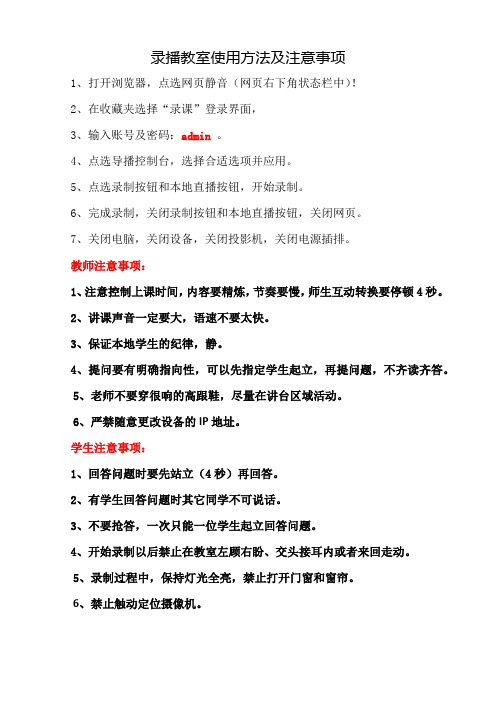
录播教室使用方法及注意事项
1、打开浏览器,点选网页静音(网页右下角状态栏中)!
2、在收藏夹选择“录课”登录界面,
3、输入账号及密码:admin。
4、点选导播控制台,选择合适选项并应用。
5、点选录制按钮和本地直播按钮,开始录制。
6、完成录制,关闭录制按钮和本地直播按钮,关闭网页。
7、关闭电脑,关闭设备,关闭投影机,关闭电源插排。
教师注意事项:
1、注意控制上课时间,内容要精炼,节奏要慢,师生互动转换要停顿4秒。
2、讲课声音一定要大,语速不要太快。
3、保证本地学生的纪律,静。
4、提问要有明确指向性,可以先指定学生起立,再提问题,不齐读齐答。
5、老师不要穿很响的高跟鞋,尽量在讲台区域活动。
6、严禁随意更改设备的IP地址。
学生注意事项:
1、回答问题时要先站立(4秒)再回答。
2、有学生回答问题时其它同学不可说话。
3、不要抢答,一次只能一位学生起立回答问题。
4、开始录制以后禁止在教室左顾右盼、交头接耳内或者来回走动。
5、录制过程中,保持灯光全亮,禁止打开门窗和窗帘。
6、禁止触动定位摄像机。
多媒体录播教室使用说明

多媒体录播教室使用说明1. 概述多媒体录播教室是为促进教学内容的传达和研究效果的提升而设计的教学设施。
本文档旨在向教师和学生提供多媒体录播教室的使用说明,以便他们能够充分利用这一设施。
2. 使用准备在使用多媒体录播教室之前,教师和学生需要做以下准备工作:- 确保设备正常运转,并与网络连接正常。
- 确保了解多媒体录播教室各个设备的基本功能和操作方法。
- 准备教学资料和课件,以便在教学中使用。
3. 设备操作教师和学生在使用多媒体录播教室时,需要按照以下步骤进行操作:1. 打开电脑,并登录系统。
2. 将教学资料和课件保存在电脑中。
3. 打开多媒体录播软件,并选择相应的教学模式(如录播模式、投影模式等)。
4. 将需要显示或播放的教学内容投影到屏幕上。
5. 根据需要进行录像或录音操作。
6. 在教学结束时,保存并关闭所有应用程序。
4. 录播和回放多媒体录播教室支持录播和回放功能,教师和学生可以按照以下步骤进行操作:1. 在教学过程中,按照需要进行录像或录音操作。
2. 保存录制的教学内容。
3. 在需要的时间和地点,使用多媒体播放器进行回放。
5. 注意事项在使用多媒体录播教室时,教师和学生应注意以下事项:- 请勿随意更改或移动教室内的设备和布置。
- 使用设备时,请保持轻柔操作,以免造成损坏。
- 使用设备后,请及时关闭电源,并归还相关设备。
- 请勿将非教育目的的内容录制或播放。
以上是多媒体录播教室的使用说明,希望教师和学生能够根据本文档的指引,顺利使用这一教学设施,提升教学效果。
如果有任何疑问或问题,请咨询教务处。
录播教室使用注意事项

老师注意事项
1.在开始录课前,请确认机柜中设备均已开启电源;
2.授课开始前需要开启教师电脑、触摸一体机、录播中控及灯光;
3.授课老师尽量不要穿有条纹或与黑板颜色相近的衣服;
4.授课老师尽量在活动区域(讲台区域)走动,尽量不要在第一排课桌走道上
站立讲课;
5.老师授课时请不要频繁走动;
6.授课老师尽量使用触摸一体机显示屏操作PPT,操作显示屏时请注意手势;
7.录制课程的过程中需要维持好课堂纪律,保持课堂安静,禁止授课时学生随
意起立走动、喧闹等;
8.学生起立回答问题需要最少站立3秒,尽量不要起立后马上坐下;学生举手
发言最好将手放在课桌上,不要站立举手或摇动手臂;
9.教师摄像头在教室后方,因此老师授课时,最好正面面对镜头,便于摄像机
记下老师的每个笑脸(老师要注意站位,减少老师背景镜头);
10.摄像机自动切换需要几秒转动和聚焦时间,因此老师最好不要在一个地方站
立后马上走到下一个地方,简单说就是不要急走急停;
11.录播教室使用后,请关闭机柜设备电源及中控电源。
录播教室使用注意事项

使用全自动录播系统进行课程录制时需要注意以下几方面:
1、提前10分钟打开教室灯光,及设备、软件等,做好录制准备。
2、录课之前应该把门、窗关上,窗帘拉好。
3、录播教室中的教师和学生探测设备上请不要悬挂或放置其他物品。
4、讲桌上不能摆放太高的物品(如水杯等)。
5、录制开始的前40秒为录制准备,避免此时间内学生区域出现高于学生定位器的目标。
6、黑板下面的红色长条为老师的特写跟踪区域,老师在授课的过程中,不要频繁进出红外跟踪条的范围,以免影响跟踪效果。
7、上课时不要疾走、疾跑。
8、在录播教室中上课时注意不要走到不跟踪区域或者盲区,如:学生和教师的
交叉区域,教室角落。
9、上课时,不能随意拉动窗帘,举手以桌面平举为好,避免高举,以免影响跟踪效果。
10、避免学生“一句话回答”,减少垃圾镜头。
11、学生起立讲话时注意姿态,避免低头含胸及低音量。
录播教室使用注意事项

录播教室使用注意事项一、使用说明:1、首先打开电视后再开启授课电脑。
2、待录播服务器及录播控制台软件开启后 , 再从教师机导入课件.3、教师要进行录课时,可以使用一键式录制控制键盘上的录制按钮,或者是课件共享软件上的开始录制按钮。
如果要在视频存放文件夹上显示信息, 请点击课件共享上的录制按钮。
4、录课过程中如有突发状况,按暂停即可,恢复录制需要再次点击暂停,授课结束后按停止按键即可。
二、注意事项:1、录课教师使用一键式录制键盘录课时,点击录制按钮后要等到录制灯不闪烁时再开始录课,否则采集不到图像和声音。
2、老师讲课时,最好在讲台范围内活动,且不易速度过快,因为老师离开讲台后,画面便切换为全景,此时学生站起将不会有画面特写。
3、学生回答问题时,站起坐下要有 2S 左右的时间间隔,速度不易太快 , 否则易造成跟踪不上。
4、全自动录制模式下,老师按下一键时录制键盘时,前 60秒为系统静止状态, 这时镜头不会对老师或学生进行跟踪,当老师第一次晃动鼠标时为录制课件画面。
后续如果还想继续录制课件画面, 可点击鼠标、触屏键盘或点击翻页笔进行课件的录制。
当有学生上讲台回答问题,系统也是会对讲台有 60秒的静止,是为了防止学生频繁的上下讲台,镜头追踪不上。
5、无线跟踪模式下:要尽量避免多人同时站起、同时坐下。
6、图像跟踪模式下:学生坐姿、站姿要端正;学生座位由矮到高依次从前到后排列;学生举手一定不能高于头顶, 否则可能直接触发移动侦测区域,导致画面不必要的切换。
站起坐下身高差距最好在20cm 以上,最矮的学生站起必须比最高学生坐下高。
7、在无线跟踪模式下用全自动模式录课时,因为座椅感应比较灵敏,所以学生要坐姿端正且不能随便活动,否则会造成跟踪混乱。
8、课件共享上的内容不是必填选项, 课件共享窗口在录制后会自动隐藏到托盘, 也可双击桌面右下角的图标使其隐藏。
三街小学。
录播教室使用说明及注意事项

注意事项
1.教室里的录课设备不能让学生乱动(特 别是两边墙的半球摄像头) 2.上课期间避免随便出入教室。 3.保持整洁卫生,进教室时一定要在门口 踏垫上蹭蹭鞋子。 4.填写使用记录表,课后需要教师和班长/ 课代表签名,并安排值日生擦黑板整最好站在讲台上,站在电子白板旁边 不要站在讲台南边角和南下,在这儿容易拍到 后脑勺 2、提问学生要先归位 最好先归位再提问,要是教师跟学生同时站在 讲台下,摄像头不知道追踪哪一个 3、学生回答问题时,教师最好不要乱动,以免 抢镜头 4、学生要回答问题时,最好一个一个的来,最 好不要同时站起。
4、只管开始和停止
4、亮——回答问题要响亮
上课操作流程
开始
停止
“只管开始和停止”
1、上课
•开始上课前,老师把PPT先打开、放映 •按开始按钮(中控面板),录像开始 •开始正常上课
2、下课 •下课后按停止按钮(中控面板)
电子白板的使用简要说明
简单演示 要获取详细使用介绍,请登陆FTP 18 > “课 程资源部” > “录播教室”,下载“鸿合白板 培训视频”,针对各个学科有不同的功能,很 强大 当然,使用电子白板并不是必须的,根据您的 课程实际自由选择。
关于录播教室使用 的几点说明和建议V1.0
诸城繁华中学 信息技术部 任友栋
主要内容
回顾提示
操作基本流程说明
电子白板的使用简要说明 注意事项
几点建议
回顾提示
温馨小提示
教师 1、着装要鲜明(对比明显) 2、移位要缓慢 3、要先归位再提问 学生 1、静——保持安静 2、净——保持整洁 3、缓——起立坐下要缓慢
社区录播教室使用说明
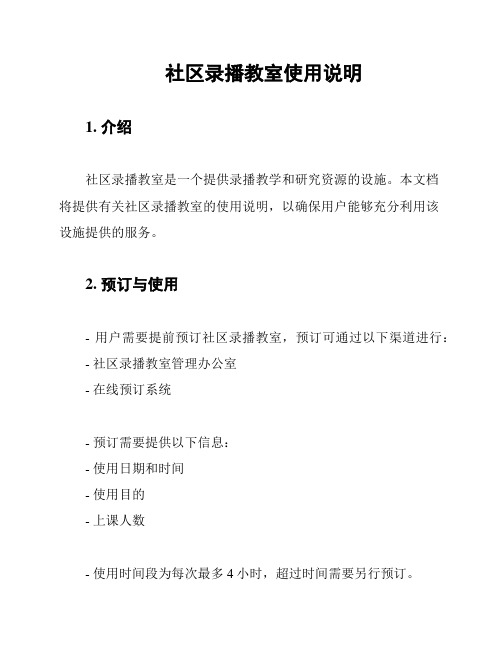
社区录播教室使用说明1. 介绍社区录播教室是一个提供录播教学和研究资源的设施。
本文档将提供有关社区录播教室的使用说明,以确保用户能够充分利用该设施提供的服务。
2. 预订与使用- 用户需要提前预订社区录播教室,预订可通过以下渠道进行:- 社区录播教室管理办公室- 在线预订系统- 预订需要提供以下信息:- 使用日期和时间- 使用目的- 上课人数- 使用时间段为每次最多4小时,超过时间需要另行预订。
- 用户预订成功后,需在预订时间开始前15分钟到达社区录播教室,并出示预订凭证。
- 未经预订的用户将不能使用社区录播教室。
3. 设备与设施- 社区录播教室提供以下设备与设施:- 投影仪- 录播设备- 讲台与话筒- 电子白板- 用户可以自行携带设备与教学资源,或向管理办公室借用。
- 使用后,请确保设备与设施的安全和完整。
4. 使用须知- 用户应遵守社区录播教室的使用规定,包括但不限于:- 不得损坏设备与设施- 不得进行非法活动或传播违法信息- 不得滥用设备与设施资源- 在使用过程中出现问题或需要帮助时,用户可联系社区录播教室的管理员或工作人员。
5. 安全注意事项- 使用社区录播教室时,请注意以下安全事项:- 确保设备与设施的正确使用- 不得强行拆卸或改装设备- 熟悉紧急情况的应对程序6. 责任与违规- 用户在使用社区录播教室时需自行负责保管个人物品和设备。
- 如发现设备损坏或遭到盗窃,用户需要及时报告给管理员或工作人员。
- 用户如违反使用规定,将承担相关责任,且可能会被限制使用社区录播教室的权限。
以上是社区录播教室使用说明,请您遵守相关规定并合理使用该设施,如有任何疑问或需要帮助,请联系管理办公室。
祝您使用愉快!。
- 1、下载文档前请自行甄别文档内容的完整性,平台不提供额外的编辑、内容补充、找答案等附加服务。
- 2、"仅部分预览"的文档,不可在线预览部分如存在完整性等问题,可反馈申请退款(可完整预览的文档不适用该条件!)。
- 3、如文档侵犯您的权益,请联系客服反馈,我们会尽快为您处理(人工客服工作时间:9:00-18:30)。
开发区中学录播教室使用注意事项
一、使用说明:
1、首先打开电视后再开启授课电脑。
2、待录播服务器及录播控制台软件开启后,再从教师机导入课件,即在教师机上打开“博菲克课件共享软件”,发送片头片尾,填写相关信息。
3、教师要进行录课时,可以使用一键式录制控制键盘上的录制按钮,或者是课件共享软件上的开始录制按钮。
如果要在视频存放文件夹上显示信息,请点击课件共享上的录制按钮。
4、录课过程中如有突发状况,按暂停即可,恢复录制需要再次点击暂停,授课结束后按停止按键即可。
二、注意事项:
1、录课教师使用一键式录制键盘录课时,点击录制按钮后要等到录制灯不闪烁时再开始录课,否则采集不到图像和声音。
(因为录制灯闪烁时播放的是片头图片或视频,图片播放时间默认为6S。
)
2、老师讲课时,最好在讲台范围内活动,且不易速度过快,因为老师离开讲台后,画面便切换为全景,此时学生站起将不会有画面特写。
3、学生回答问题时,站起坐下要有2S左右的时间间隔,速度不易太快,否则易造成跟踪不上。
4、全自动录制模式下,老师按下一键时录制键盘时,前60秒为系统静止状态,这时镜头不会对老师或学生进行跟踪,当老师第一次晃动鼠标时为录制课件画面。
后续如果还想继续录制课件画面,可点击鼠标、触屏键盘或点击翻页笔进行课件的录制。
当有学生上讲台回答问题,系统也是会对讲台有60秒的静止,是为了防止学生频繁的上下讲台,镜头追踪不上。
5、无线跟踪模式下:要尽量避免多人同时站起、同时坐下。
6、图像跟踪模式下:学生坐姿、站姿要端正;学生座位由矮到高依次从前到后排列;学生举手一定不能高于头顶,否则可能直接触发移动侦测区域,导致画面不必要的切换。
站起坐下身高差距最好在20cm以上,最矮的学生站起必须比最高学生坐下高。
7、在无线跟踪模式下用全自动模式录课时,因为座椅感应比较灵敏,所以学生要坐姿端正且不能随便活动,否则会造成跟踪混乱。
8、课件共享上的内容不是必填选项,课件共享窗口在录制后会自动隐藏到托盘,也可双击桌面右下角的图标使其隐藏。
2015.09。
